Win11无线网络信号差怎么办
- 浏览: 0
- |
- 更新:
Win11电脑支持直接使用无线网络进行连接使用,但是有小伙伴反映自己电脑的无线网络信号非常差,这是怎么回事呢,出现这种情况应该怎么解决呢,这里小编就给大家详细介绍一下Win11无线网络信号差的解决方法,大家可以来看一看。
解决方法:
方法一:
1、右击下方任务栏左侧中的“开始”,选择列表中的“Windows终端”选项。
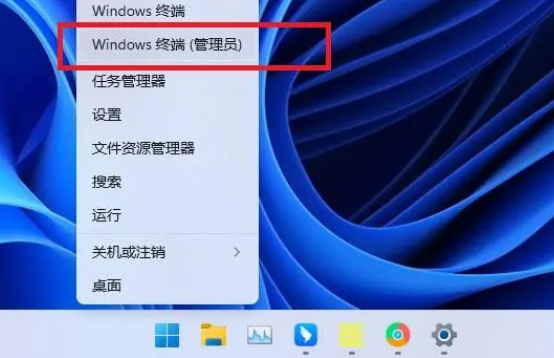
2、在打开的窗口中,输入“netsh winsock reset”回车执行命令。
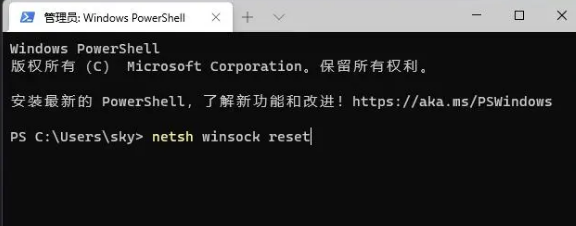
3、等到显示成功重置winsock目录后,重启电脑即可。
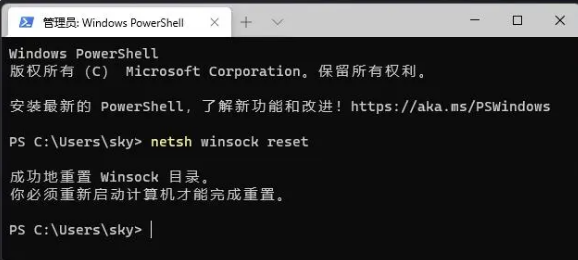
方法二:
1、右击左下角中的“开始”,选择选项列表中的“计算机管理”打开。
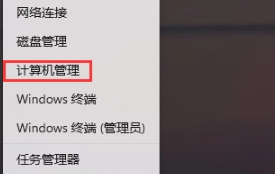
2、在打开的窗口中,点击左侧“系统工具”中的“设备管理器”,随后找到右侧中的“网络适配器”进行点击。
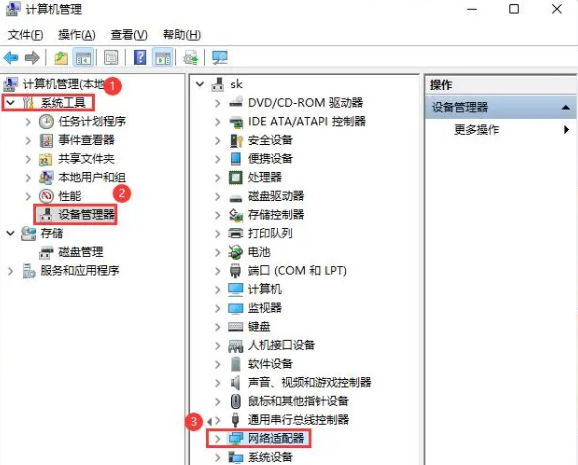
3、展开后,找到其中的网络驱动,右击选择选项列表中的“属性”。
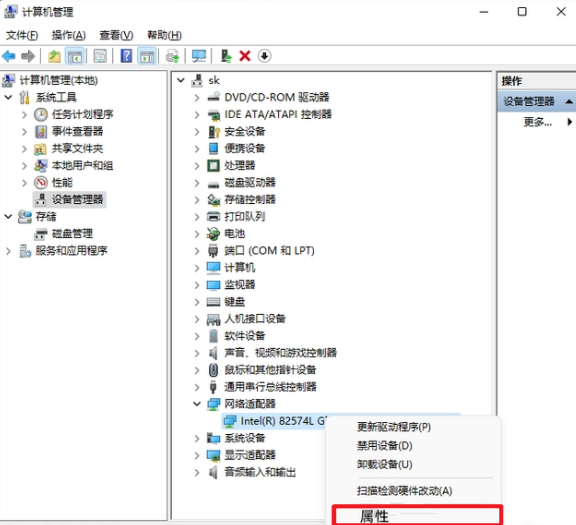
4、最后在打开的窗口中,切换到“电源管理”选项卡界面中,将其中的“允许计算机关闭此设备以节约电源”小方框取消勾选即可。
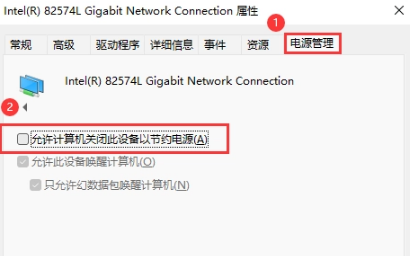
热门教程
- 1 win7 32位安装版
- 2 win7纯净版镜像64位
- 3 win7纯净版镜像32位
- 4 win7纯净版系统镜像iso
- 5 win7纯净版系统镜像32位
- 6 win7纯净版系统镜像64位
- 7 win7纯净版系统镜像
- 8 深度win7系统镜像
- 9 深度win7系统32位
- 10 深度win7系统64位


